Как сохранить несколько фотографий с Google Диска на iPhone
Я использую Google Диск, чтобы хранить резервные копии своих фотографий, которые я снимал за эти годы, потому что у меня закончилось хранилище в iCloud. При просмотре некоторых старых изображений на Google Диске я понял, что не могу загрузить сразу несколько фотографий на свой iPhone. Если вы были в подобной ситуации, я нашел простой способ быстро сохранить несколько фотографий с Google Диска на iPhone. Давай проверим.
В чем проблема?
Хотя приложение Google Drive имеет множество интуитивно понятных функций, таких как встроенные FaceID и TouchID, вы не можете выбрать несколько изображений, а затем загрузить их в приложение Photos. Google по какой-то причине не устранил это ограничение, но мы можем это сделать с помощью простого обходного пути.
Сохранить несколько фотографий с Google Диска на iPhone
Оказывается, Apple позволяет отображать Google Диск в приложении «Файлы», чтобы вы могли получить доступ ко всем своим файлам в одном месте. Приложение «Файлы» позволяет получить доступ к файлам, хранящимся в iCloud, Dropbox, Google Диске и хранилище iPhone.
Программы для Windows, мобильные приложения, игры - ВСЁ БЕСПЛАТНО, в нашем закрытом телеграмм канале - Подписывайтесь:)
Когда вы откроете приложение «Файлы», вы не увидите возможность доступа к Google Диску, потому что нам нужно сначала включить его. Откройте приложение «Файлы» на своем iPhone и нажмите кнопку просмотра в нижней части экрана.
Теперь нажмите кнопку параметров в правом верхнем углу, чтобы открыть раскрывающееся меню. Коснитесь Редактировать.

Вы увидите Google Диск с переключателем рядом с ним, нажмите, чтобы включить его. Теперь у нас есть доступ к Google Диску и всем файлам и папкам, хранящимся на нем.

Чтобы загрузить изображения, просто перейдите в папку, в которой хранятся изображения, в папке Google Диска в приложении «Файлы». Затем нажмите кнопку параметров в правом верхнем углу.

Выберите все фотографии, которые вы хотите загрузить, проведя пальцем по флажкам слева. После этого нажмите кнопку «Поделиться» в левом нижнем углу и нажмите «Сохранить изображение». Приложению потребуется некоторое время, чтобы загрузить все изображения в приложение «Фотографии», и после этого вы сможете найти их на своем iPhone. Очень просто!

Зачем сохранять фотографии с Google Диска на iPhone
Я думаю, вы хотите поделиться им через другое приложение или хотите, чтобы некоторые из них были отключены. В любом случае, теперь вы знаете, что есть быстрый способ сохранить несколько фотографий с Google Диска на ваш iPhone. Странно, что в Google Диске нет этой опции, встроенной прямо в приложение, и для этого вам нужно использовать приложение Files. Что вы думаете? У вас есть лучший способ загрузить несколько фотографий? Дайте мне знать в Твиттере.
Обязательно прочтите: 10 лучших советов и рекомендаций по работе с Google Диском для начинающих и профессионалов
Программы для Windows, мобильные приложения, игры - ВСЁ БЕСПЛАТНО, в нашем закрытом телеграмм канале - Подписывайтесь:)

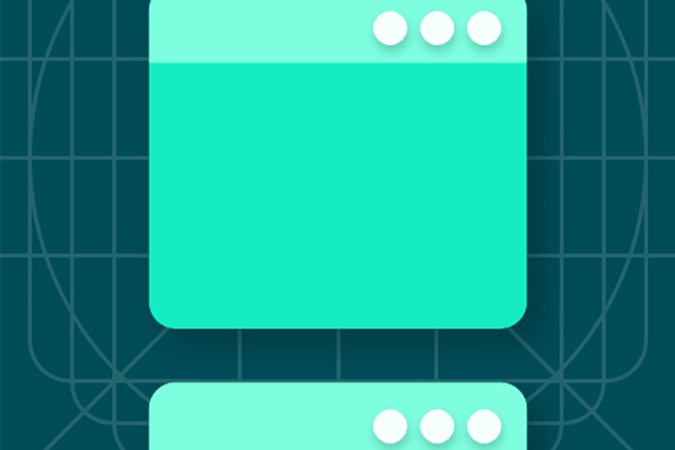
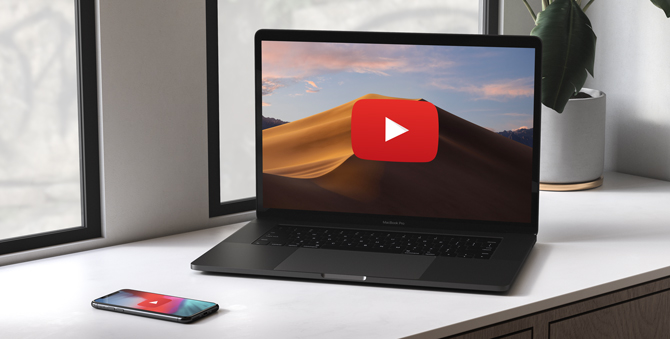

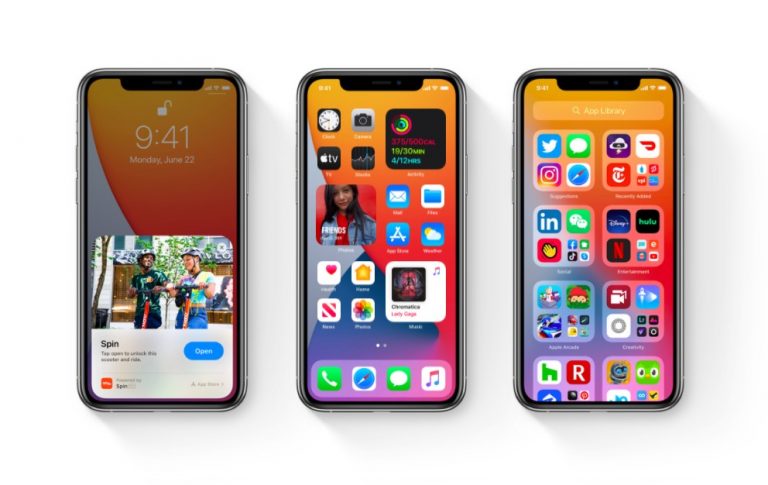
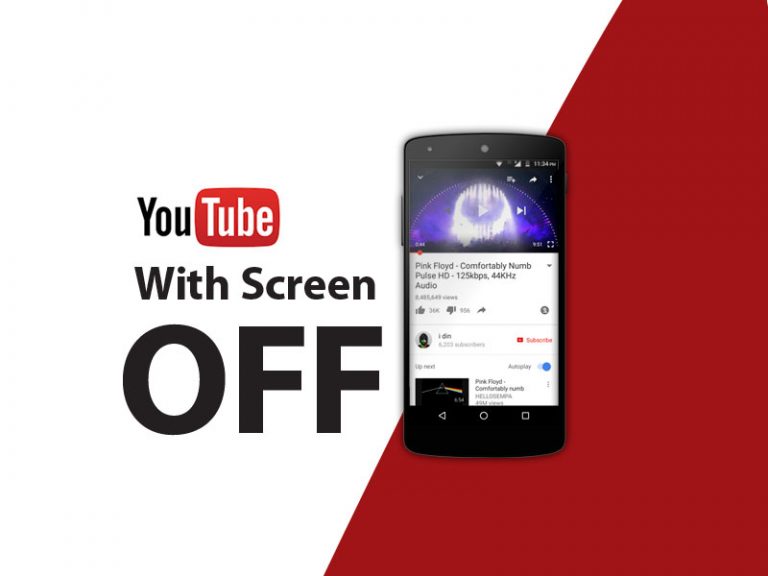
айфон у меня 2 недели. До этого был хонор 10. Я уже очень сильно начинаю жалеть, что пересела на айфон. Так сложно работать мне еще не было. У андроида все понятно и просто. нет никаких ограничений, вообще. и работать гораздо быстрее. он будто наперед знает, что хочешь сделать и предлагает быстрый доступ. А тут нужно разбираться во всем и не все ты получишь, что хочешь. Не понимаю почему все нахваливают айфоны
Не видит файлы гугл диска. Пишет: “Требуется аутентификация. Для просмотра объектов в этой папке выполните аутентификацию в приложении Google Drive” Но аутентификация не помогла, в чём может быть причина ?